Activar o desactivar el uso compartido
La primera vez que te conectes a una red, se te preguntará si quieres activar o desactivar el uso compartido entre equipos y conectarte a dispositivos de red, como impresoras.
Tu respuesta establece automáticamente las configuraciones de seguridad y de firewall adecuadas para el tipo de red al que estás conectado. Es posible activar o desactivar el uso compartido en cualquier momento.
Para activar o desactivar el uso compartido
-
 Pulsa o haz clic para ver las redes disponibles.
Pulsa o haz clic para ver las redes disponibles.
-
Mantén presionada la red a la que estás conectado o haz clic con el botón derecho en esta y, a continuación, pulsa o haz clic en Activar o desactivar el uso compartido.
-
Realiza una de las acciones siguientes:
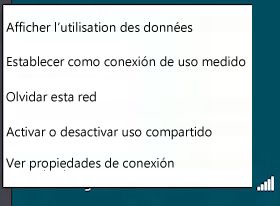 Menú utilizado para activar o desactivar el uso compartido
Menú utilizado para activar o desactivar el uso compartido
-
Elige Sí, permitir que otras personas vean el contenido que comparto en mi equipo para redes domésticas y de oficina pequeña, o si confías en los usuarios y dispositivos de la red. Esta configuración permite que el equipo se conecte a dispositivos de la red, como impresoras.
-
Elige No, no permitir que otras personas vean el contenido que comparto en mi equipo para redes en lugares públicos (como cafeterías o aeropuertos), o si no conoces o no confías en los usuarios y dispositivos de la red.

Notas
-
La activación del uso compartido prepara el equipo para compartir archivos y dispositivos en una red. Para obtener más información acerca de cómo compartir archivos con otros usuarios de la red, consulta Compartir archivos y carpetas en una red o en un equipo compartido.
-
La configuración del uso compartido de red solo está disponible para conexiones Wi‑Fi, Ethernet, VPN (sin dominio) y acceso telefónico (sin dominio). No está disponible para redes con dominio. En las conexiones VPN o de acceso telefónico, primero tienes que conectarte a la red y, después, mantener presionado el nombre de la red o hacer clic con el botón derecho en este para cambiar la configuración del uso compartido de la red.
-
La activación del uso compartido cambia la configuración del firewall para permitir la comunicación, lo que puede suponer un riesgo para la seguridad. Si sabes que no necesitará compartir archivos o impresoras, la opción más segura es No, no permitir que otras personas vean el contenido que comparto en mi equipo.
-
Al seleccionar No, no permitir que otras personas vean el contenido que comparto en mi equipo se bloquea el funcionamiento de los siguientes servicios y aplicaciones: reproducir en, uso compartido de archivos, detección de redes y configuración automática de dispositivos de red.
Acerca de la detección de redes
La detección de redes es una configuración que determina si tu equipo puede ver (localizar) otros equipos y dispositivos de la red, y si otros equipos de la red pueden ver tu equipo. Es una de varias configuraciones que se activan cuando activas el uso compartido de red. Puedes activar la detección de redes o desactivarla de manera independiente del uso compartido de red. No obstante, no te recomendamos que lo hagas. A continuación te explicamos por qué. Si estás conectado a una red en una ubicación pública y decides activar la detección de redes pero dejar el uso compartido de red desactivado, la configuración de detección de redes estará activará para todas las redes públicas a las que te conectes en adelante. Esto no sería seguro. Por eso te recomendamos que, en su lugar, uses la configuración de uso compartido de red.
No obstante, si por alguna razón necesitas activar la detección de redes o desactivarla independientemente de la configuración de uso compartido de red, a continuación te explicamos cómo hacerlo:
-
 Pulsa o haz clic para abrir la Configuración de uso compartido avanzado.
Pulsa o haz clic para abrir la Configuración de uso compartido avanzado.
-
Pulsa o haz clic en las comillas angulares

para expandir el perfil de red actual.
-
Pulsa o haz clic en Activar la detección de redes o Desactivar la detección de redes y, a continuación, haga clic en Guardar cambios.
 Puede que tengas que proporcionar una contraseña de administrador o confirmar tu elección.
Puede que tengas que proporcionar una contraseña de administrador o confirmar tu elección.